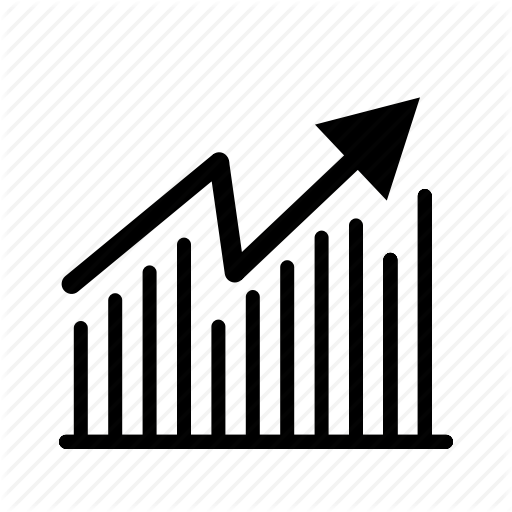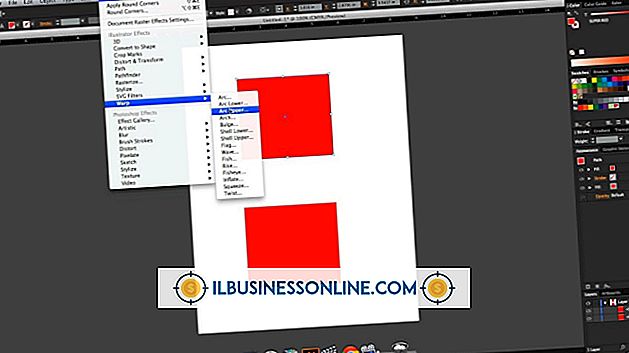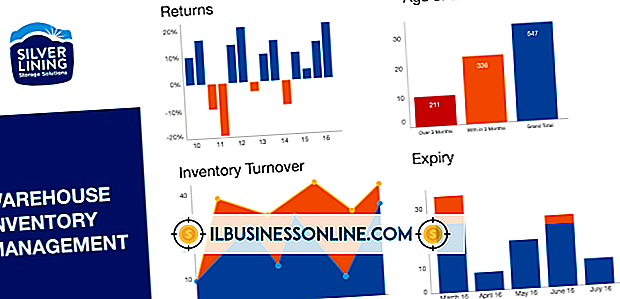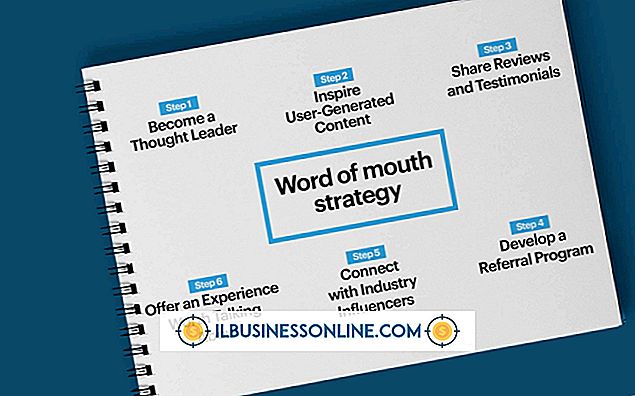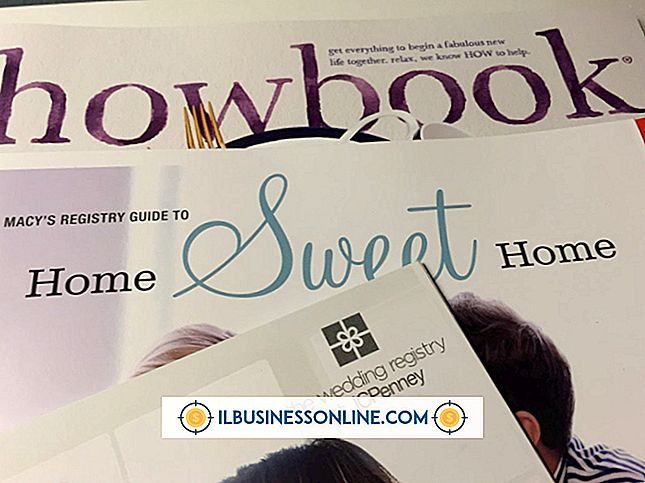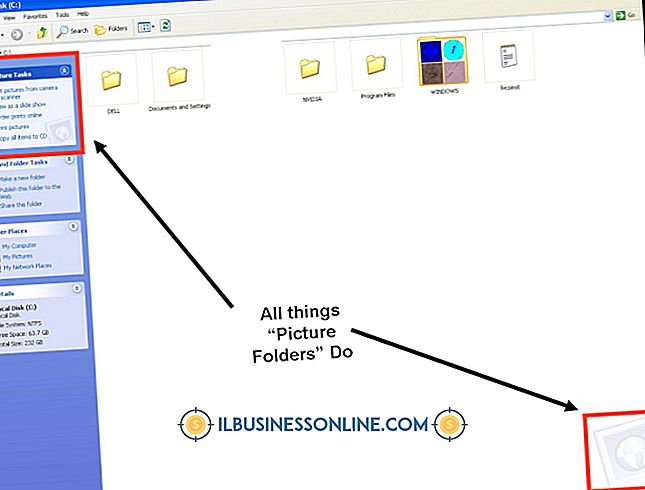Cara Memasukkan Pelanggan & Vendor di QuickBooks
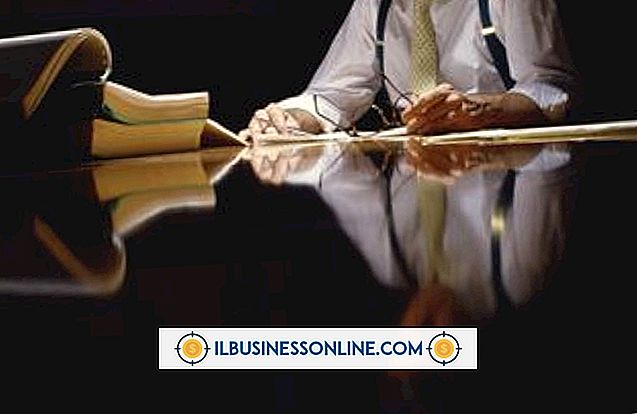
QuickBooks menggunakan informasi pelanggan dan vendor untuk melacak informasi pendapatan dan pembayaran untuk bisnis Anda. Informasi pelanggan diperlukan untuk membuat perkiraan dan faktur, dan informasi vendor diperlukan untuk melacak pengeluaran. QuickBooks menyediakan formulir untuk memasukkan informasi bagi pelanggan dan vendor, dan setiap formulir memiliki banyak bidang sehingga Anda dapat menyimpan informasi terperinci dalam file perusahaan Anda. Pelanggan ditambahkan di Pusat Pelanggan QuickBooks dan vendor ditambahkan di Pusat Vendor.
Pelanggan
1.
Klik "Pelanggan" di bagian Cara Pintas Saya dari menu navigasi atau klik "Pelanggan" dan kemudian "Pusat Pelanggan" di bilah menu. Layar Pusat Pelanggan muncul.
2.
Klik "Pelanggan Baru & Pekerjaan" dan kemudian "Pelanggan Baru" untuk membuka jendela Pelanggan Baru.
3.
Masukkan nama pelanggan di bidang "Nama Pelanggan" dan kemudian masukkan saldo awal pelanggan di bidang "Saldo Pembuka". Saldo awal adalah jumlah utang pelanggan kepada Anda dari faktur sebelum memasukkan informasi pelanggan di QuickBooks. Jangan sertakan biaya baru di bagian saldo awal; Anda akan membuat faktur di QuickBooks untuk memperhitungkan biaya baru.
4.
Isi informasi yang tersisa untuk pelanggan dan kemudian klik tombol "OK".
Penjaja
1.
Klik "Vendor" di menu navigasi atau klik "Vendor" dan kemudian "Vendor Center" di bilah menu. Layar Pusat Vendor muncul.
2.
Klik menu tarik-turun "Vendor Baru" dan pilih "Vendor Baru."
3.
Masukkan nama vendor di bidang "Nama Penjual" dan kemudian masukkan saldo awal Anda dengan vendor di bidang "Saldo Pembuka".
4.
Isi sisa informasi vendor dalam formulir dan kemudian klik "OK" untuk menyimpan.
Peringatan
- Informasi dalam artikel ini berlaku untuk QuickBooks 2013. Ini mungkin sedikit berbeda atau signifikan dengan versi atau produk lain.